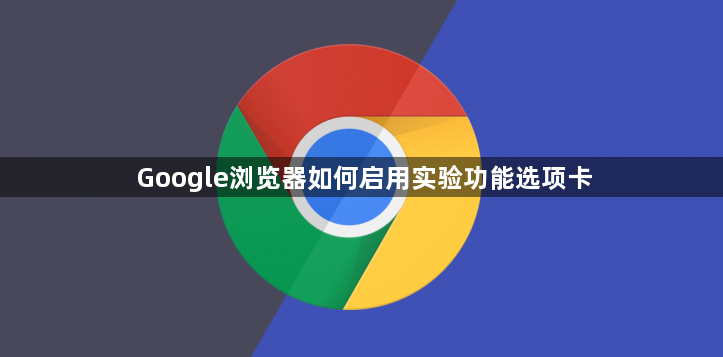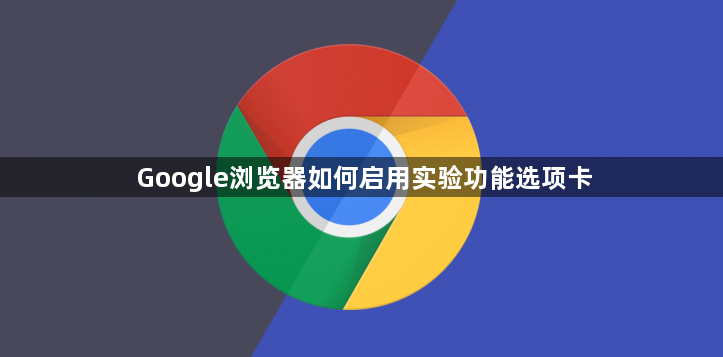
以下是关于Google浏览器如何启用实验功能选项卡的内容:
1. 准备工作
- 确保Google Chrome浏览器是最新版本,旧版本可能无法支持最新的实验功能或在操作上有所不同。可通过浏览器的“关于 Google Chrome”页面(通常在“帮助”菜单下)检查并更新浏览器。
2. 进入实验功能页面
- 打开Google Chrome浏览器,在地址栏中输入“chrome://flags”,然后按下回车键,进入Chrome的实验功能设置页面。该页面列出了各种正在开发或测试的功能选项,可根据兴趣和需求进行探索和调整。
3. 筛选与选择实验功能
- 在实验功能页面中,使用页面顶部的搜索框,输入关键词来快速找到感兴趣的特定功能。仔细阅读每个实验功能的说明,了解其作用、可能存在的风险以及默认的设置状态。有些功能可能会影响浏览器的性能、稳定性或安全性,需谨慎考虑后再启用。
4. 启用实验功能
- 找到想要启用的实验功能后,点击该功能对应的下拉菜单,通常会有“Default”(默认)、“Enabled”(启用)、“Disabled”(禁用)三个选项,选择“Enabled”来开启该功能。部分实验功能在启用后,可能需要重新启动浏览器才能生效。完成所有想要启用的实验功能的选择后,点击页面底部的“Relaunch Now”(立即重启)按钮,Chrome会自动关闭并重新打开,使新的设置生效。
5. 注意事项与后续操作
- 由于实验功能仍处于开发阶段,可能会存在不稳定、不兼容或其他未知的问题。在使用过程中,如果发现浏览器出现异常情况,如崩溃、加载缓慢、页面显示错误等,可随时回到“chrome://flags”页面,将相关功能切换回“Default”或“Disabled”,然后重新启动浏览器以恢复默认设置。同时,关注Chrome浏览器的更新信息,随着浏览器版本的不断迭代,一些实验功能可能会被整合到正式版本中,而另一些可能会被移除或进一步优化。及时更新浏览器可确保始终能够体验到最新、最稳定的功能。